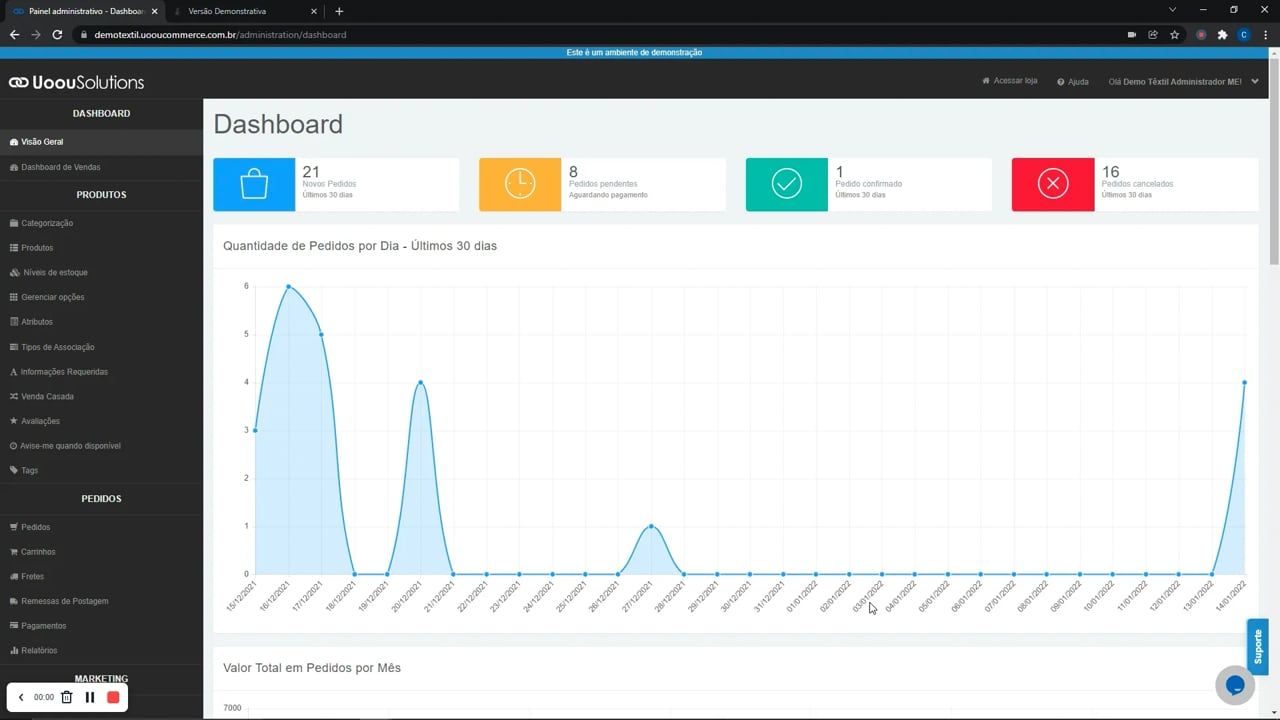Como criar uma Categoria especial de Lançamentos?
Objetivo
O objetivo deste tutorial é realizar o entendimento e mostrar o funcionamento de uma das diversas funções de nosso sistema.
Na loja virtual da Uoou Solutions é possível habilitar uma opção onde todos os produtos novos, ou seja, lançamentos, serão vinculados automaticamente a uma categoria de sua preferência.
Desta forma, não será necessário na parte de categorizar um produto x que tenha acabado de ser lançado, colocar a Categoria "LANÇAMENTOS" (entre outras), pois todos os produtos lançados já serão automaticamente vinculados a esta categoria.
Importante
Antes de começar, é importante ressaltar que a Uoou Solutions está sempre em constante evolução, aprimorando seus serviços e, portanto, pode haver atualizações no painel administrativo, incluindo novos componentes e configurações.
Sem mais delongas, vamos iniciar o tutorial!
Tutorial em Vídeo
Tutorial Escrito
Primeiro é necessário que você crie uma categoria específica somente para estes produtos lançamentos, confira abaixo os nomes mais utilizados para esta categoria em questão:
- NOVIDADES
- NEWS
- LANÇAMENTOS
Caso não saiba o que é uma categoria ou como criá-la, confira os tutoriais abaixo desenvolvidos por nossa equipe:
Como cadastrar categorias na loja virtual?
Automatizando a categoria para lançamentos
Após criar a categoria específica para lançamentos, siga os passos abaixo para que seus produtos novos sejam automaticamente vinculados a ela:
1- No Painel Administrativo, acesse as "Configurações Gerais" de sua loja virtual.

2- Nas Configurações Gerais, acesse "Produto - Página de Listagem".

3- Na seção "Categoria Automática de Produtos Novos (Lançamentos)" selecione a opção SIM.

4- Selecione no campo "Qual categoria utilizar como lançamento?" a táxon que você criou anteriormente especificamente para isto.

5- Caso queira estipular uma margem de tempo, coloque esta no campo "Exibir na categoria lançamento produtos criados antes de:".

Feito isso basta clicar em "Salvar modificações" e pronto!
A categoria ficará de acordo com a imagem abaixo em sua loja virtual.

E os produtos com novos/lançamentos serão automaticamente vinculados!

Artigos úteis:
Como vincular uma categoria a um produto